да ли желите да знате како да вратите свој иПхоне са иЦлоуд-а? Ако сте се само лечили са најновији иПхоне у граду или вероватно желео да се отараси жаргонских података на вашем стари иПхоне, онда морате бити свесни поновног инсталирања важних података из иЦлоуд резервне копије? иЦлоуд резервна опција може вам уштедети дан у случају сценарија када сте случајно оштетили телефон или сте га изненада изгубили.
Услуга рачунарства у облаку за иОС и мацОС има много вредних функција осим што игра примарну улогу апликације за прављење резервних копија и враћање. Систем заснован на облаку омогућава корисницима да резервну копију своје музике, докумената, фотографија на удаљеним серверима могу направити касније преузети на вашим уређајима као што је иПад, Мац, иПхоне па чак и на Виндовс уређајима. Не само да можете, већ и пронаћи свој Аппле уређај уз помоћ иЦлоуд услуга.
У овом блогу ћемо погледати начине на враћање иПхоне-а са иЦлоуд-а по разним сценаријима.
Како вратити иПхоне са иЦлоуд-а након ресетовања
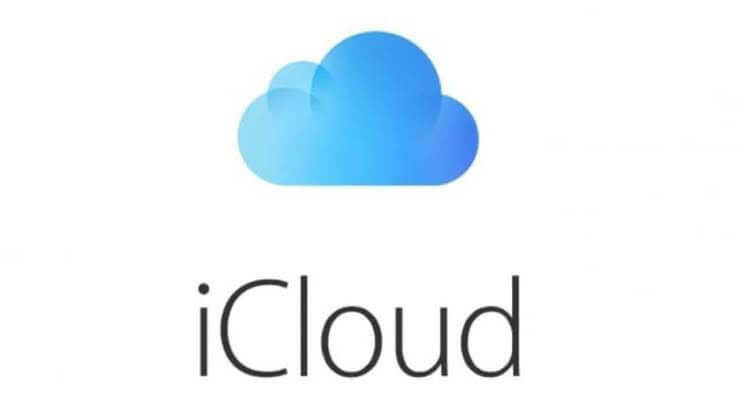
Ако желите да избришете нежељене податке са телефона или убрзајте свој телефон, онда увек можете изабрати да га ресетујете. Не морате да се трудите да изгубите своје податке јер ће иЦлоуд већ имати резервну копију свих основних ствари које се једноставно могу обновљен на вашем иПхоне-у. Након што се уверите да имате резервну копију најновијих података, можете наставити са процесом обнављања на следећи начин:
- Када ресетујете телефон из подешавања, скролујте кроз странице за подешавање да бисте дошли до екрана „Апликације и подаци“.
- Изаберите опцију „Врати из иЦлоуд резервне копије“.
- Пријавите се на свој већ постојећи иЦлоуд налог.
- Затим изаберите да вратите податке са доступне листе резервних копија.
- Можете селективно да изаберете да вратите фотографије и белешке са свог иЦлоуд налога, иако се друге ставке могу вратити само неселективно.
Како вратити иПхоне са иЦлоуд-а без ресетовања
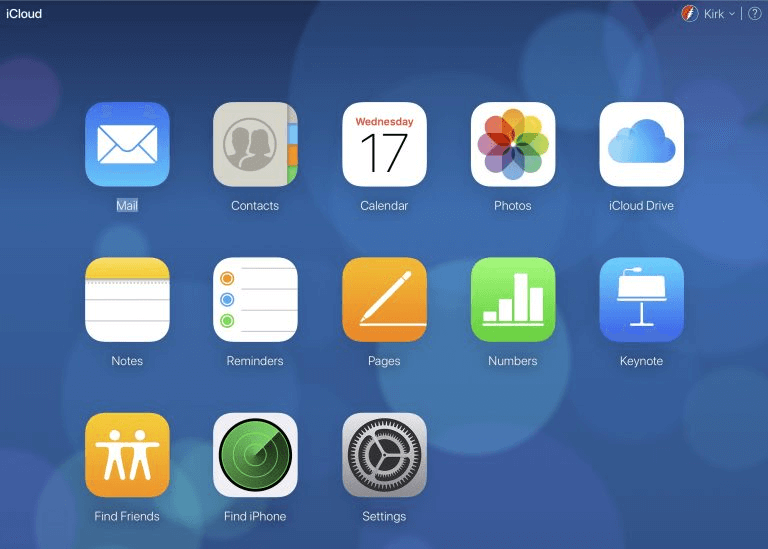
Ово је примењиво само када сте грешком избрисали нешто са свог уређаја. Затим се можете пријавити на иЦлоуд налог на веб претраживачу и вратити га одатле.
Како вратити нови иПхоне са иЦлоуд-а
Ако сте већ ан Корисник иПхоне-а, онда када имате свој следећи иПхоне у руци, можете брзо добити приступ својим старијим подацима уз помоћ иЦлоуд-а.
- Након што укључите свој нови иПхоне, када сте усред процеса почетног подешавања и дођете до странице подешавања „Екран апликација и података“, а затим тапните на „Вратите из иЦлоуд резервне копије" опција.
- Пријавите се на свој већ постојећи иЦлоуд налог.
- Даље, изаберите резервне копије са доступне листе које желите вратите на најновији уређај.
- Трака напретка ће вам помоћи да процените време потребно да се процес обнове заврши.
Како вратити иПад са иЦлоуд-а
иЦлоуд сервису се такође може приступити на другим уређајима компаније Аппле. Процес прављења резервних копија и рестаурације сличан је горе описаном процесу иПхоне-а. Једном сте вратили подешавања и налоге на вашем иПад-у са иЦлоуд-а, такође ћете наћи купљени и преузети садржај поново доступан. Можда ће вам бити затражено да поново унесете лозинку у неким апликацијама, након чега можете неприметно уживати у коришћењу свог уређаја.
Финал Ворд
Дакле, иЦлоуд услуга је брз и лак процес којем корисници могу приступити вратити свој иПхоне и друге уређаје ефективно. Да бисте исправно користили услугу обнављања, морате да се уверите да често правите резервне копије података.
Такође прочитајте: Како користити иПхоне као веб камеру